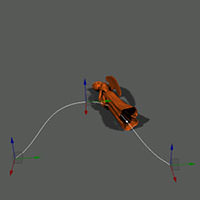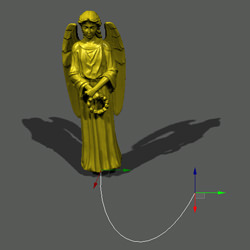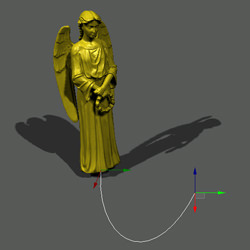参数轨迹
此处可找到在轨迹器内有效的参数并了解如何根据参数类型制作动画(例如移动节点的方式,改变材质参数等)。
与节点有关的轨迹
与节点有关的轨迹(例如激活节点或更改节点的位置)在世界对象中需要受到某些指定节点的束缚:
- Select node对话框可以选择一个被轨迹进行动画制作的节点。
- 然后可在Node域内更改受到轨迹束缚的节点。
普通节点参数
| enabled | 激活或禁用节点。 | ||||||||||
|---|---|---|---|---|---|---|---|---|---|---|---|
| position | 沿着X, Y或Z轴移动节点。在世界对象中拖拽操纵器可直接改变关键帧点的位置。
注意
|
||||||||||
| 旋转 | 沿着X, Y 或Z 轴旋转节点:
|
||||||||||
| scale | 测量沿着X, Y或 Z 轴的节点。 |
光源轨迹
对象轨迹
相机轨迹
这些轨迹可被用来搭建用于过场动画的相机。可使用两种类型的相机:
- Dummy player— 一种简单可自由移动的相机
- Persecutor player — 遵循节点的相机
注意
欲了解更多关于创建过场动画的详细信息,请查看与游戏相关的轨迹。
| fov | 相机的视野。 |
|---|---|
| znear | 与附近剪切平面的距离。 |
| zfar | 与远离剪切平面相机的距离。 |
Persecutor 参数
声源轨迹
与材质相关轨迹
以下列方式添加与材质相关轨迹(随着时间的推移此轨迹改变某些材质的设置):
- Select material对话框可以选择一种被轨迹进行动画制作的材质。(然后可在 Name域内更改受到轨迹束缚的节点。)
- 选择一种设置:
- 在后者中,在下拉列表中选择设置: 状态, 参数 或纹理。
| stateToggle | 使用复选框的材质状态。 |
|---|---|
| stateSwitch | 使用下拉列表的材质状态:
|
| textureImage | 材质纹理。 |
| parameterColor | 用于材质的彩色放大器(在参数内)。 |
| parameterSlider | 使用滑块的材质参数。 |
与属性相关的轨迹
通过下列方式添加与属性相关的轨迹(随着时间的推移这些轨迹更改某些属性设置):
- Select property对话框可以选择一个被轨迹进行动画制作的属性 。(然后可在Name域内更改受到轨迹束缚的属性。)
- 选择参数:
- 如果为自定义设置,在下拉列表中选择 State 或 Parameter。
与渲染有关的轨迹
这些轨迹控制着渲染设置:
- 普通 设置
- 立体声 设置
- 反射 距离
- 曲面细分设置
- 茎叶 动画 设置
- 遮挡 及全局照明设置
- 对红,绿和蓝色通道的折射 分散
- 运动模糊设置
- 光线 散射 设置
- 体积阴影 设置
- 光晕 设置
- DOF (景深)设置
- HDR 设置
- 色彩纠正 设置
渲染设置被运用到屏幕图像上(即在编辑器和游戏内的所有相机)。
| enabled | 激活或禁将世界对象渲染到屏幕缓冲区。 |
|---|---|
| renderMaterials | 为屏幕设置 渲染后期处理 材质。 |
| compositeMaterial | 为屏幕图像设置自定义复合着色器。 |
| postMaterials | 为屏幕设置 post后期处理材质。 |
| fadeColor | 用来对屏幕进行绘制的单色。可用来创建平滑渐显及渐退效果。 |
与声音相关轨迹
这些轨迹控制普通声音设置。对于单独的声源,参看声源节点。
与游戏相关轨迹
这些轨迹可用来创建并编辑过场动画:在相机间转换,添加并更改后期处理效果。参看关于如何创建过场动画的建议。
| enabled | 激活或禁用在游戏中使用的相机(在卸载编辑器时)。禁用时,播放的相机将无法进行更新。 |
|---|
游戏相机轨迹
这些轨迹控制在游戏中使用的相机。
| node | 允许选择用于对场景图像进行渲染的相机。 |
|---|---|
| fov | 当前在游戏中使用相机的视野。 |
| znear | 离当前处于游戏中的相机附近裁剪平面的距离(单位内)。 |
| zfar | 离当前处于游戏中的相机远处裁剪平面的距离(单位内)。 |
| postMaterials | 用于当前游戏中相机的Post后期处理材质。 |
基于轨迹的轨迹
这些轨迹允许在不同的复制轨迹之间进行简便的混合(即在内部使用大量的轨迹保存*.track文件)。
例如,如果存在对昼夜进行控制被保存的轨迹文件和控制天气情况的轨迹(如有风,多云或下雨的天气),将这些文件作为 track轨迹进行加载可以设置白天时间,同时还可以控制风,雨和云的数量。
| track | 加载轨迹文件(内部使用轨迹)。 |
|---|
最新更新: 2017-07-03
Help improve this article
Was this article helpful?
(or select a word/phrase and press Ctrl+Enter)
 )和编辑器观察器 (
)和编辑器观察器 (